
パルワールドをVRで遊ぼう!導入も解説
パルワールドは2024年1月19日にPCで発売し、瞬く間に1,500万本を売り上げたゲームです。Xbox Game Passでも遊べます。パルパゴス島に生息するパルたちを捕まえ、ともに戦い、拠点をつくって暮らすオープンワールドサバイバルアクションです。
パルワールドは普通の平面版のみ発売されており、VR版は発売されていません。しかし、パルワールドをVR化するMOD、UEVR(Universal Unreal Engine VR Mod)が無料配布されています。
今回はUEVRを利用してパルワールドをVR化。実際に遊んで、ちゃんと遊べるのか?UEVRをどうやって導入するかをお伝えします。
プレイヤープロフィール
パルワールドの稼働は400時間。マルチプレイでフレンドとともに冒険、建築、厳選を満喫中。平面でもVRでも遊びます。
パルワールドはVRで遊べる
今回使用するUEVRは、Unreal Engine4と5で作られたゲームをVR化するMODです。ただし、Unreal Engineでもゲームによっては起動しなかったり、表示や操作が上手くいきません。
パルワールドはVRでも大きな不具合はなく、快適に遊ぶことができます。
パルワールドをVR化した場合、自分のキャラを後ろから見た三人称視点がデフォルトの表示です。すべての操作は平面で遊ぶ場合と変わらず、戦闘も建築も問題なくできます。

また、UEVRの設定を調整して、VRらしい一人称視点にすることもできます。この視点はパルや風景を眺めるのに適しています。ただし、銃の着弾がズレたり、意図せず壁にぶつかります。プレイ用の三人称視点、観賞用の一人称視点がおすすめです。

VRでのパルワールドの見え方
敵や仲間になったパルたちが、自分たちで築き上げた拠点が、どこまでも続く世界が、VRになって目の前に広がります。
もともとかわいいパルたちですが、VRで見るパルたちは存在感があり、かわいさ倍増。おもわず抱きしめたくなるほど。

オープンワールドの世界は視界いっぱいに広がって見えます。また、飛行パルや高台から滑空してみえる景色は絶景です。

拠点でせっせと働くパルたちをVRで眺めているだけでも楽しく時間が過ぎていきます。パルワールドとVRの相性はとてもよいです。
パルワールドをVR化する方法
UEVRでパルワールドをVR化する方法を解説します。ここからは、VR化を検討する人向けです。なお、Unreal Engineを使用しているドラゴンクエスト11など、他のゲームも同じ方法でVR化できます。
UEVRを導入する途中で、一時的にWindows セキュリティを解除するため、導入は自己責任でお願いします。
導入の解説環境は、Windows11、PC接続アプリVirtual Desktopを使用し、Meta Quest 2とPICO 4で動作を確認しています。
ステップ1 UEVRをインストールする
UEVRの最新版をダウンロードします。ページ一番上のリンクからダウンロードできます。
この時、UEVRのファイルはブラウザとWindows セキュリティによりブロックされてしまいます。そのため、一時的にセキュリティの設定を解除します。
ブラウザはChromeであれば「不審なファイルをダウンロード」をクリックすればダウンロードできます。
Windows セキュリティは、タスクバー右下にある青い盾のアイコンをダブルクリック→「ウイルスと脅威の防止」→「ウイルスと脅威の防止の設定」から「リアルタイム保護」をオフにします。
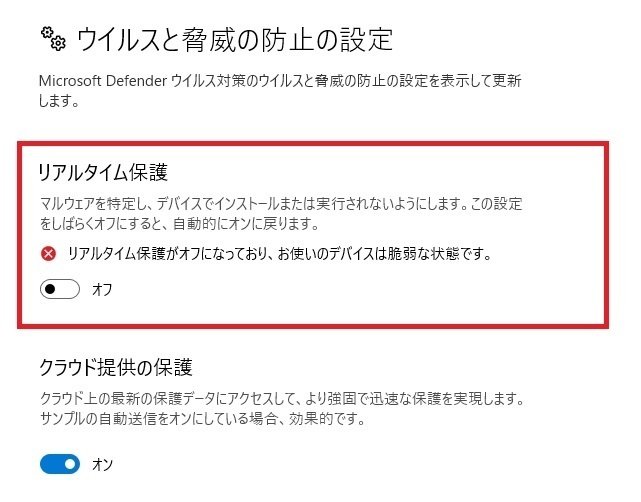
セキュリティを解除すれば、UEVRをZipファイルでダウンロードできます。任意の場所のフォルダを作成し、Zipファイルからデータを展開してください。インストーラーはありません。
この状態でWindows セキュリティを復帰させると、データが削除されてしまいます。そのため、UEVRのデータを展開したフォルダをセキュリティの対象から除外します。
タスクバー右下にある青い盾のアイコンをダブルクリック→「ウイルスと脅威の防止」→「ウイルスと脅威の防止の設定」→「除外」からUEVRのデータが入ったフォルダを指定します。
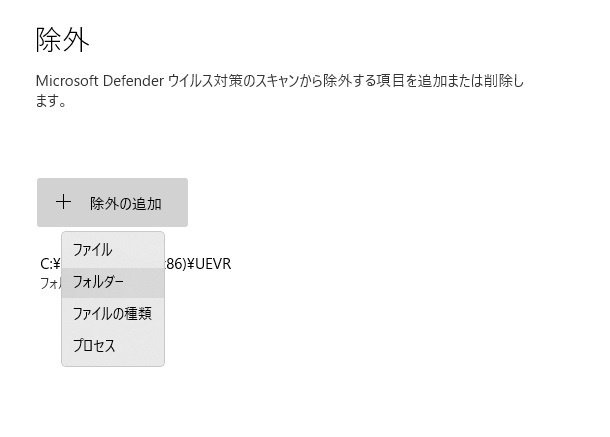
以上の処理でインストールは完了です。最後に、Windows セキュリティのリアルタイム保護をオンに戻しましょう。
ステップ2 .NETをインストールする
UEVRのフォルダ内の「UEVRInjector」がMODを起動するファイルです。

初回起動時は以下のようにMicrosoft Windows Desktop Runtime(.NET)をインストールするダイアログがでます。「はい」を選択するとブラウザが立ちあがり、ダウンロードが開始されます。

ダウンロードフォルダにMicrosoft Windows Desktop Runtimeのインストーラーが保存されます。インストーラーを起動しインストールを押すだけで完了です。これでVRで遊ぶ環境が整いました。

ステップ3 ゲームをVRで起動する
UEVRでゲームを起動するには、以下の順に立ち上げます。ゲームを起動する前にUEVRを起動するとVRで動きません。
VRゴーグルをVirtual DesktopなどでPCと接続
ゲーム(パルワールド)をSteamから起動
UEVR(UEVRInjector)を起動
UEVRを起動するタイミングはゲームを起動したあとはいつでもよく、オープニング画面でも、プレイの途中でもVRに移行することができます。
UEVR(UEVRInjector)を立ち上げたら、以下の順で操作をします。
プルダウンからPalworld-Win64-Shippingを選択
OpenXRを選択
Injectをクリック
あとはVRゴーグルを被れば、パルワールドがVRで遊べます。操作はゲームパッド、キーボード・マウス、ハンドコントローラーが使えます。

UEVRの立ち上げには「Rai Pal」という便利なランチャーも存在します。こちらもWindows セキュリティの解除が必要になる場合があります。慣れた方は試してみてください。
パルワールドVRに必要なスペック
VR化をすると、平面のゲームより処理が重くなります。当方とフレンドが遊んでいる環境は以下の通りです。
環境1
・GPU GeForce RTX 4080 SUPER
・CPU Intel Core i9 14900KF
・VRゴーグル PICO 4
・解像度 Virtual DesktopのUltra設定
・パルワールドのグラフィック設定 高
・フレームレート 45fps(補間で90fps動作)
環境2
・GPU GeForce RTX 3070
・CPU Intel Core i7 11700KF
・VRゴーグル Meta Quest 2
・解像度 Virtual DesktopのHigh設定
・パルワールドのグラフィック設定 高
・フレームレート 45fps(補間で90fps動作)
どちらも高めの設定で遊んでいます。設定を下げればGeForceの2000番台後半から遊べそうです。最新のGPUであれば、設定を詰めれば90fps以上の動作も可能でしょう。
公式でもぜひパルワールドをVRに
UEVRでもパルワールドの世界をVRで堪能することができます。VR好きが遊ぶには十分すぎるほどの出来です。一方で、VR化をするMODの導入に手間がかかったり、一人称の視点では遊びづらいなど改善の余地もあります。
将来、公式でもパルワールドのVR化を手掛けてくれることを期待します。全世界のVR好きのみならず、多くの人がVRでパルワールドを堪能する日を待っています!
